Meilleur moyen de jouer à PUBG Mobile sur PC
Nov 06, 2025 • Déposé à: Solution de Miroir l'écran Téléphone •Des solutions éprouvées
Les bonnes choses de la vie sont gratuites, alors jouer à PUBG Mobile sur votre ordinateur est aussi une bonne chose ; c'est pour cela qu'il est gratuit.
Lancé en mars 2018, PUBG Mobile est un jeu qui permet aux joueurs d'affiner leur connaissance des cartes, leur dextérité au tir et leur planification tactique. Il est intéressant de noter que beaucoup utilisent leur téléphone portable pour y jouer, se privant ainsi du plaisir que procure la version sur ordinateur. Si vous faites partie de cette catégorie, ce tutoriel vous montrera la meilleure façon de jouer à PUB Mobile sur un PC. Voici ce qu'il en est : c'est simple et direct. Maintenant, c'est parti !

1. Est-il plus intéressant de jouer à PUBG sur mobile ou sur PC?

Si certains joueurs ont apprécié PUBG sur leurs appareils mobiles, ils ignorent que le jeu sur leur ordinateur est bien meilleur. Avant que vous ne débattiez, voici les raisons pour lesquelles de nombreux joueurs optent pour la version PC de PUBG Mobile lite:
- Les graphismes : En effet, PUBG sur un ordinateur est époustouflant car il offre une résolution optimisée. Devinez quoi ? La version ordinateur reste à des années-lumière de la version mobile, même si vous réglez cette dernière sur Ultra. En fait, la version pour ordinateur portable peut offrir une expérience de jeu en HD 1080p.
- Expérience du joueur: Lorsque vous l'essayez depuis votre ordinateur de bureau, vous commencez à avoir la sensation d'être sur le champ de bataille, repérant et éliminant vos ennemis avec une précision inégalée. Malheureusement, vous ne semblez pas avoir la même sensation en l'essayant sur votre téléphone portable. Voyez les choses sous cet angle : Vous êtes plus enclin à apprécier les films sur des cinémas à grand écran que sur des téléviseurs domestiques ordinaires.
- Conception axée sur le détail : Un détail supplémentaire que vous obtenez lorsque vous comparez les deux supports est le détail. Vous verrez des petites pièces supplémentaires comme des salles de bains et des placards pour remplir les espaces vides. D'un autre côté, vous ne verrez pas cela lorsque vous jouez à partir de vos appareils mobiles.
2. Jouer à PUBG Mobile sur PC sans télécharger l'application
Maintenant, vous avez vu pourquoi vous devriez l'essayer depuis votre ordinateur portable. Pour commencer, vous devez utiliser le logiciel Dr.Fone Basic - Enregistreur d'écran sur votre ordinateur. MirrorGo possède des fonctionnalités qui vous permettent de jouer à un jeu mobile sur votre PC sans avoir à télécharger la version pour ordinateur. De plus, il possède des fonctions de clavier qui vous permettent de contrôler le jeu à partir de votre souris et de votre clavier, comme vous le verrez plus loin. Grâce à cette fonction, la personnalisation de n'importe quelle touche devient beaucoup plus facile.
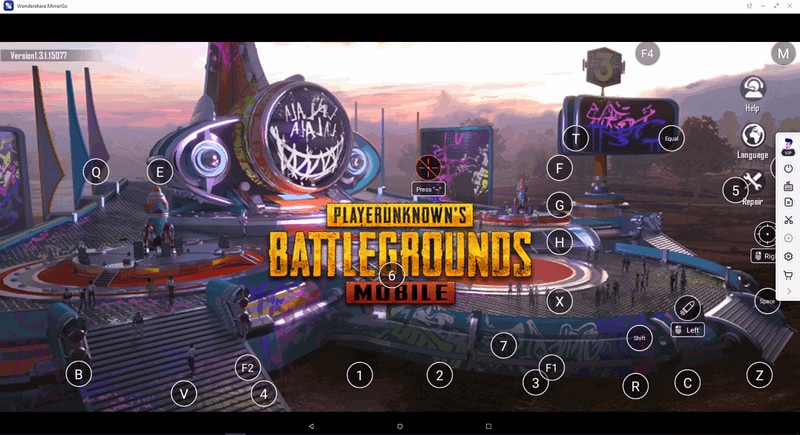
Ceci étant dit, vous pouvez suivre les étapes suivantes pour profiter de la version PC de PUBG Mobile:
Étape 1: Depuis votre smartphone, visitez le Google Play Store et téléchargez le PUBG Mobile sur votre smartphone.
Étape 2: Téléchargez, installez et lancez l'application MirrorGo sur votre ordinateur.
Étape 3: Connectez votre câble USB à votre smartphone, puis à votre ordinateur. Depuis le smartphone MirrorGo, allez dans les paramètres puis Developer Option et vérifiez le Débogage USB .
Étape 4: Cela va projeter l'écran de votre téléphone sur votre ordinateur.
Étape 5: Ouvrir PUBG Mobile et jouer sur l'ordinateur.

Vous pouvez contrôler votre smartphone depuis votre ordinateur en utilisant les touches ci-dessous:
 Joystick : Il permet de se déplacer vers le haut, le bas, la droite ou la gauche avec les touches.
Joystick : Il permet de se déplacer vers le haut, le bas, la droite ou la gauche avec les touches. Vue : Pour cibler vos ennemis (objets), faites-le avec votre souris avec la touche AIM.
Vue : Pour cibler vos ennemis (objets), faites-le avec votre souris avec la touche AIM. Tir : Clic gauche pour tirer.
Tir : Clic gauche pour tirer. Télescope : Ici, vous pouvez utiliser le télescope de votre arme.
Télescope : Ici, vous pouvez utiliser le télescope de votre arme. Clé personnalisée : Eh bien, cela vous permet d'ajouter n'importe quelle touche pour n'importe quelle utilisation.
Clé personnalisée : Eh bien, cela vous permet d'ajouter n'importe quelle touche pour n'importe quelle utilisation.
- De meilleurs graphiques pour une expérience de joueur améliorée
- L'ordinateur ne se suspend pas au plus fort de l'amusement
- Il vous fait économiser beaucoup de stockage mobile (environ 650 Mo)
- Il doit installer une application MirrorGo sur votre appareil Android.
- Vous devez activer le débogage USB
3. Émulateur officiel pour jouer à PUBG Mobile sur PC
Outre l'utilisation du logiciel MirrorGo pour jouer au jeu sur votre ordinateur, vous pouvez utiliser un émulateur Android. De nombreux joueurs utilisent le Tencent Gaming Buddy comme émulateur Android pour exécuter ce programme sur leur ordinateur. L'avantage est que vous bénéficiez de bonnes dispositions et de bons raccourcis clavier, comme c'est le cas avec le logiciel MirrorGo.
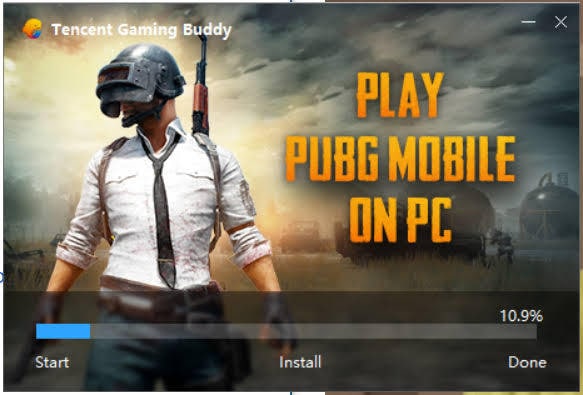
Cherchez-vous "PUBG Mobil Tencent" sur Internet ? Si c'est le cas, ne cherchez plus car ce guide vous donnera quelques conseils utiles.
Étape 1: Visitez son site officiel
Étape 2 : Téléchargez et installez le logiciel sur votre ordinateur.
Étape 3: Appuyez sur le bouton Jouer tab
Étape 4: Avant de vous connecter, vous devez créer un compte avec TGB ou utiliser votre compte Google/Facebook. Fait intéressant, vous n'avez pas besoin de VPN, et vous obtiendrez les fichiers qui vous permettront de jouer au jeu sur votre ordinateur. Bien que vous ne soyez pas nécessairement obligé de créer un compte, la création d'un compte vous permettra de bénéficier d'autres avantages gratuits.
Étape 5: Allez-y et remappez votre clavier à partir des détails sur le côté droit de votre écran. Assurez-vous de le mettre en mode plein écran et laissez-le se mettre à jour.
Étape 6: Une notification s'affiche pour vous dire que le jeu a détecté votre émulateur et qu'il va vous apparier avec d'autres personnes qui utilisent un émulateur Android. Allez-y et jouez Ok.
Avantages- Il fonctionne pour les ordinateurs haut de gamme et bas de gamme
- Cet émulateur mobile PUBG possède une interface réactive
- Vous permet de personnaliser votre expérience de jeu.
- Il ne fonctionne pas bien sans une connexion internet de haute qualité .
- Les pannes et les erreurs sont inévitables.
4. Télécharger et jouer à PUBG Mobile sur PC avec un autre émulateur

Il s'agit sans aucun doute d'un émulateur Android fiable sur le marché technologique. Avec ce logiciel, vous pouvez définir votre configuration personnalisée en termes de résolution d'affichage, de capacité de traitement et de mémoire. Compte tenu de la flexibilité dont vous disposez, vous apprécierez certainement de vous attaquer à vos ennemis depuis un ordinateur à grand écran, plutôt que sur l'écran relativement petit de votre smartphone.
Pour commencer, vous devez suivre les grandes lignes ci-dessous pour obtenir BlueStacks4:
- Visitez le site officiel sur www.bluestacks.com
- Connectez-vous à votre compte Google
- Téléchargez et installez le logiciel de jeu sur votre ordinateur
- Lancez l'icône PUBG Mobile sur votre bureau pour commencer à vous amuser
Il fonctionne bien pour les ordinateurs Windows 32 bits, vous n'avez donc rien à craindre.
Avantages- Les fonctionnalités sont plutôt pratiques .
- Il offre des écrans de haute qualité avec des graphiques à couper le souffle
- Il est facile à configurer et à utiliser .
- Il offre des expériences de conduite et de tir relativement cool
- Il ne fonctionne pas sur certains ordinateurs portables à bas prix (par exemple, le Dell e6510)
- Difficile de s'accorder avec les joueurs
Conclusion
Dans ce guide de bricolage, vous avez appris comment jouer à PUBG Mobile sur votre ordinateur sans tracas. Comme promis, vous avez également vu que les étapes sont simples et faciles. Maintenant, il est probable que vous êtes tombé sur ce tutoriel parce que vous avez été à la recherche de la version PC de PUBG Mobile. Eh bien, la recherche est définitivement terminée parce que ce guide décompose tout ce dont vous avez besoin pour profiter sur votre ordinateur. Sans oublier que cette pièce a montré trois façons différentes d'y parvenir. L'utilisation de l'application MirrorGo arrive en tête de ce tutoriel car elle s'écarte de la norme, ce qui en fait un essai incontournable. Vous êtes d'accord avec que c'est l'alternative parfaite à l'émulateur PUBG ordinaire. Cela dit, vous avez vu la meilleure façon de jouer au jeu de mission sur votre ordinateur portable et autres ordinateurs. Il est temps de l'essayer. Alors, commencez maintenant!

















Blandine Moreau
Éditeur